คู่มือผู้ใช้ Keynote สำหรับ iPad
- ยินดีต้อนรับ
- มีอะไรใหม่
-
- เริ่มต้นใช้งาน Keynote
- ข้อมูลเบื้องต้นเกี่ยวกับภาพ แผนภูมิ และวัตถุอื่นๆ
- สร้างงานนำเสนอ
- เลือกวิธีนำทางในงานนำเสนอของคุณ
- เปิดงานนำเสนอ
- บันทึกและตั้งชื่องานนำเสนอ
- ค้นหางานนำเสนอ
- พิมพ์งานนำเสนอ
- กำหนดแถบเครื่องมือเอง
- คัดลอกข้อความและวัตถุระหว่างแอปต่างๆ
- คำสั่งนิ้วหน้าจอสัมผัสพื้นฐาน
- ใช้ Apple Pencil กับ Keynote
- สร้างงานนำเสนอโดยใช้ VoiceOver
-
-
- ส่งงานนำเสนอ
- ข้อมูลเบื้องต้นเกี่ยวกับการใช้งานร่วมกัน
- เชิญผู้อื่นให้ใช้งานร่วมกัน
- ใช้งานร่วมกันบนงานนำเสนอที่แชร์
- ดูกิจกรรมล่าสุดในงานนำเสนอที่แชร์
- เปลี่ยนการตั้งค่าของงานนำเสนอที่แชร์
- หยุดแชร์งานนำเสนอ
- โฟลเดอร์ที่แชร์และการใช้งานร่วมกัน
- ใช้ Box เพื่อใช้งานร่วมกัน
- สร้าง GIF ที่เคลื่อนไหว
- โพสต์งานนำเสนอของคุณลงในบล็อก
- ลิขสิทธิ์
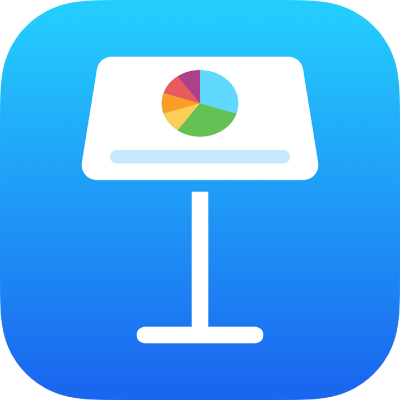
เปลี่ยนตัวพิมพ์ใหญ่เล็กของข้อความใน Keynote บน iPad
คุณสามารถทำให้ข้อความที่เลือกเป็นตัวพิมพ์ใหญ่หรือตัวพิมพ์เล็กทั้งหมดได้อย่างรวดเร็ว หรือจัดรูปแบบข้อความเป็นชื่อเรื่องโดยให้ตัวอักษรตัวแรกของแต่ละคำเป็นตัวพิมพ์ใหญ่
แก้ไขตัวพิมพ์ใหญ่
ไปที่แอป Keynote
 บน iPad ของคุณ
บน iPad ของคุณเปิดงานนำเสนอ แล้วเลือกข้อความที่คุณต้องการเปลี่ยน จากนั้นแตะ

แตะ
 ในส่วนแบบอักษรของตัวควบคุม
ในส่วนแบบอักษรของตัวควบคุมถ้าคุณไม่เห็นตัวควบคุมข้อความ ให้แตะ ข้อความ หรือ เซลล์
แตะตัวเลือกการทำให้เป็นตัวพิมพ์ใหญ่
ไม่มี: ข้อความจะถูกปล่อยไว้ตามที่คุณป้อนโดยไม่เปลี่ยนแปลง
ตัวพิมพ์ใหญ่ทั้งหมด: ข้อความทั้งหมดจะถูกทำให้เป็นตัวพิมพ์ใหญ่ด้วยความสูงเท่ากัน
ตัวพิมพ์ใหญ่เล็ก: ข้อความทั้งหมดจะถูกทำให้เป็นตัวพิมพ์ใหญ่โดยให้อักษรตัวแรกเป็นตัวพิมพ์ใหญ่ที่ใหญ่กว่าอักษรตัวพิมพ์ใหญ่อื่นๆ
ขึ้นต้นคำด้วยตัวพิมพ์ใหญ่: ตัวอักษรตัวแรกของแต่ละคำ (ยกเว้น คำบุพบท คำนำหน้านาม และคำเชื่อม) จะถูกทำให้เป็นตัวอักษรพิมพ์ใหญ่ ตัวอย่างเช่น Seven Wonders of the World
ขึ้นต้นคำด้วยตัวพิมพ์ใหญ่ทุกคำ: ตัวอักษรตัวแรกของแต่ละคำจะถูกทำให้เป็นตัวอักษรพิมพ์ใหญ่ ตัวอย่างเช่น Seven Wonders Of The World